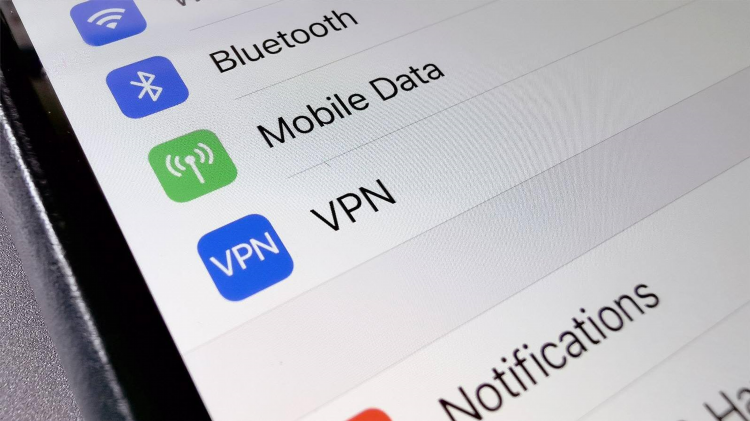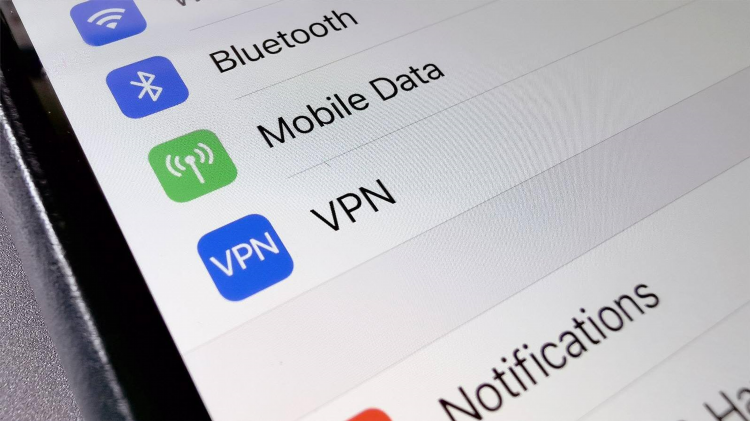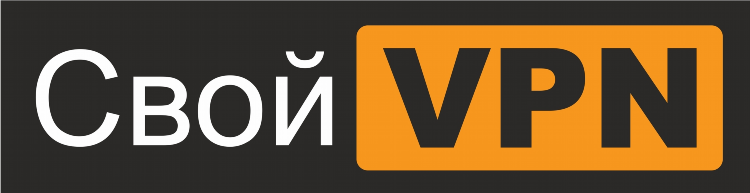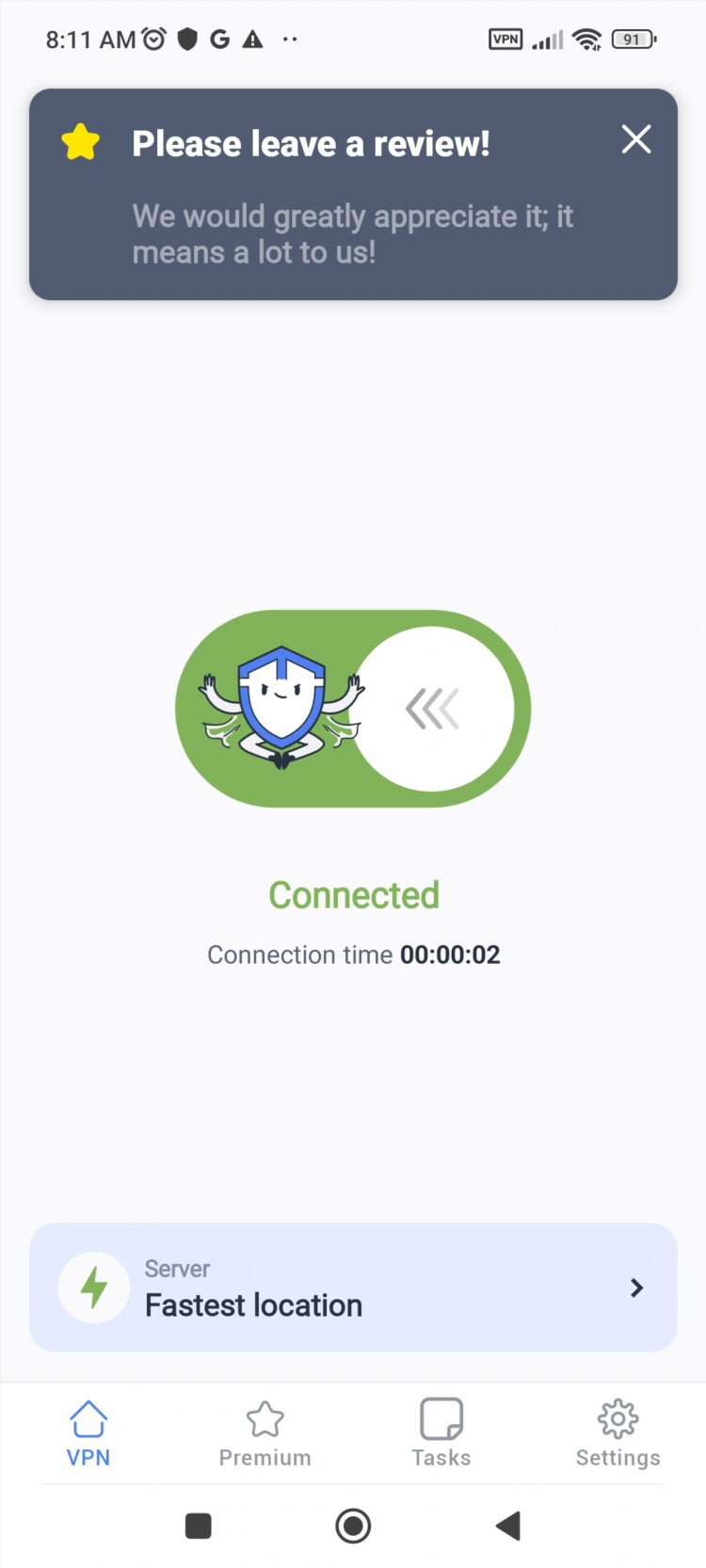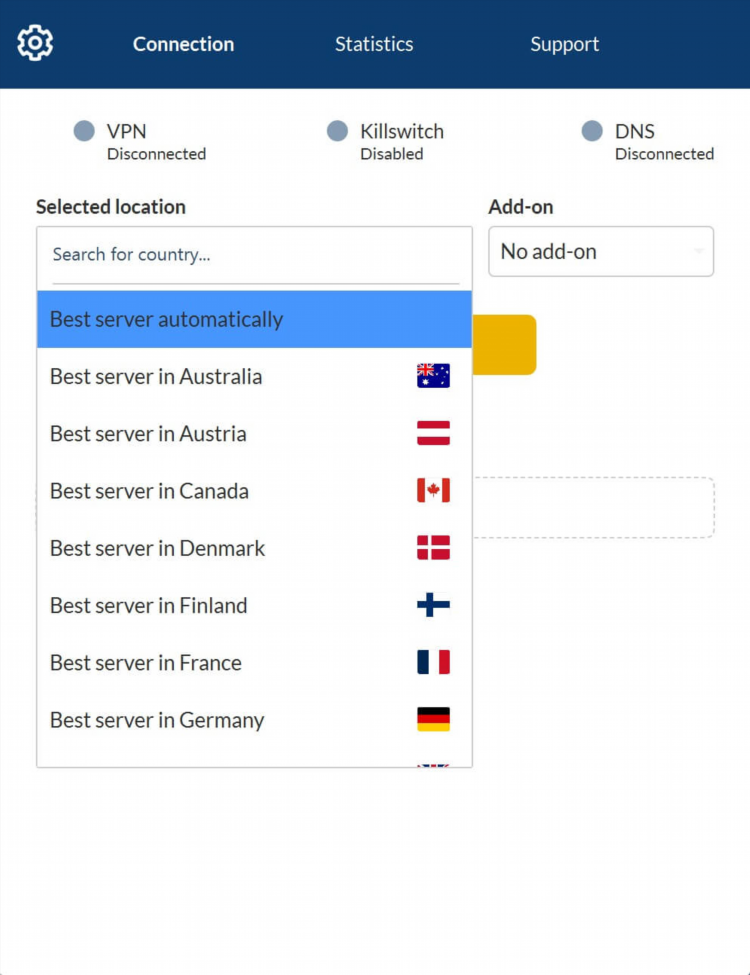VPN на роутере TP-Link Archer: подробная инструкция по настройке и использованию
В последнее время технологии VPN (Virtual Private Network) становятся всё более популярными для защиты персональных данных и обеспечения безопасности при использовании интернета. Одним из удобных способов подключения к VPN является настройка на маршрутизаторе. В этой статье рассмотрим, как настроить VPN на роутере TP-Link Archer, какие преимущества это даёт и какие шаги необходимо предпринять для корректной работы системы.
Преимущества использования VPN на роутере TP-Link Archer
Настройка VPN на роутере TP-Link Archer имеет несколько существенных преимуществ, среди которых:
-
Защита всех устройств в сети: Если VPN настроен на роутере, то все устройства, подключенные к сети, автоматически будут использовать VPN-соединение. Это означает, что все устройства — от компьютеров до смартфонов и телевизоров — получают дополнительную защиту.
-
Отсутствие необходимости в установке ПО: Пользователю не нужно устанавливать отдельные приложения для каждого устройства. Достаточно настроить VPN на роутере, и все подключенные устройства автоматически подключаются к защищённому соединению.
-
Удобство использования: После первоначальной настройки VPN работает в фоновом режиме, обеспечивая защиту и анонимность без необходимости дополнительных действий со стороны пользователя.
Типы VPN, поддерживаемые TP-Link Archer
Модели маршрутизаторов TP-Link Archer поддерживают несколько типов VPN-протоколов, включая:
-
PPTP (Point-to-Point Tunneling Protocol): Один из старейших протоколов, который поддерживается большинством устройств. Однако PPTP имеет некоторые уязвимости, поэтому не рекомендуется использовать для передачи конфиденциальных данных.
-
L2TP (Layer 2 Tunneling Protocol): Более безопасный протокол, который часто используется в сочетании с IPsec для улучшенной защиты данных.
-
OpenVPN: Один из самых безопасных и гибких протоколов, который поддерживает шифрование высокого уровня и может быть настроен для работы с различными VPN-сервисами.
Важно помнить, что не все модели TP-Link Archer поддерживают каждый из этих протоколов. Перед настройкой необходимо убедиться, что роутер поддерживает нужный тип соединения.
Как настроить VPN на роутере TP-Link Archer
Процесс настройки VPN на роутере TP-Link Archer делится на несколько этапов, которые следует выполнить пошагово.
Шаг 1: Подготовка
-
Подключитесь к роутеру через веб-интерфейс. Для этого откройте браузер и введите адрес маршрутизатора (обычно это 192.168.0.1 или 192.168.1.1).
-
Введите логин и пароль (по умолчанию — admin/admin, если вы не изменяли настройки).
-
Убедитесь, что роутер подключён к интернету и имеет актуальную прошивку.
Шаг 2: Выбор VPN-протокола
Для настройки VPN необходимо выбрать подходящий протокол. На большинстве роутеров TP-Link Archer доступны следующие варианты:
-
PPTP: Для настройки PPTP выберите соответствующий пункт в меню настроек VPN.
-
L2TP: При выборе L2TP укажите данные сервера и ключ безопасности.
-
OpenVPN: Для OpenVPN потребуется дополнительная настройка, включая установку сертификатов безопасности.
Шаг 3: Настройка VPN-соединения
-
Перейдите в раздел "VPN" в меню настроек роутера.
-
Введите данные, полученные от VPN-поставщика (если используется сторонний сервис). Это могут быть адрес сервера, логин, пароль, ключ безопасности и другие параметры.
-
Активируйте VPN-соединение. Для протоколов L2TP и OpenVPN могут потребоваться дополнительные настройки сертификатов или конфигурационных файлов.
Шаг 4: Проверка соединения
После настройки VPN на роутере TP-Link Archer важно проверить корректность подключения. Для этого:
-
Перезагрузите роутер.
-
Подключитесь к сети Wi-Fi или через Ethernet и проверьте, работает ли VPN-соединение (например, через сервисы для проверки IP-адреса или утилиты для тестирования VPN).
Подключение нескольких устройств через VPN на роутере TP-Link Archer
Одним из основных преимуществ настройки VPN на роутере является возможность подключения сразу нескольких устройств. Как только VPN-соединение установлено на роутере, все устройства, подключённые к сети, будут использовать защищённое соединение.
-
Чтобы подключить новое устройство, достаточно подключиться к сети Wi-Fi или Ethernet.
-
Все устройства, использующие роутер, автоматически начнут использовать VPN, обеспечивая высокий уровень безопасности и конфиденциальности.
FAQ: Часто задаваемые вопросы
Какой VPN-протокол лучше использовать на роутере TP-Link Archer?
Рекомендуется использовать OpenVPN, так как этот протокол обеспечивает наибольшую безопасность. Однако для пользователей, которым важна простота настройки, подойдет и L2TP.
Подходит ли любой VPN-сервис для использования с роутером TP-Link Archer?
Не все VPN-сервисы поддерживают работу с роутерами. Важно убедиться, что ваш VPN-поставщик предлагает соответствующие настройки для маршрутизаторов TP-Link, а также поддерживает выбранный вами протокол (например, OpenVPN или L2TP).
Нужно ли на каждом устройстве устанавливать отдельное ПО для VPN, если настроить его на роутере?
Нет, если VPN настроен на роутере TP-Link Archer, все устройства, подключённые к сети, автоматически используют защищённое соединение. Не требуется устанавливать отдельное ПО на каждом устройстве.
Как узнать, работает ли VPN на роутере?
Для проверки работы VPN можно использовать сервисы для проверки IP-адреса, которые покажут, что ваше подключение теперь использует IP-адрес, принадлежащий серверу VPN. Также можно протестировать доступ к заблокированным сайтам, если такая функция предусмотрена в настройках VPN.
Заключение
Настройка VPN на роутере TP-Link Archer — это удобный способ обеспечить безопасность и конфиденциальность всех устройств, подключённых к вашей сети. Важно правильно выбрать VPN-протокол и следовать пошаговой инструкции для корректной настройки. Помните, что использование надежного VPN-поставщика и регулярные обновления прошивки роутера помогут поддерживать высокий уровень безопасности.